Предимства на създаването на отделни акаунти на компютър с Windows
Може да има няколко потребители за един компютър с Windows 11/10/8 в едно семейство. Освен това те могат да принадлежат към различни възрастови групи. Така че създаването на отделни акаунти може да ви помогне в дългосрочен план. Например, ако има деца, може да се интересувате от настройване на акаунт на дете с допълнителни мерки за наблюдение на сигурността, за да ограничите дейността му до игра на игри и изпращане на имейли. Освен това вашата лична информация ще бъде по-сигурна, тъй като ще имате избор да защитите важни документи и файлове от изтриване или промяна от някой друг.

Какъвто и да е случаят, можете да създавате отделни акаунти и да споделяте компютър без прекомерно споделяне.
Създайте отделни (Create Separate) акаунти(Accounts) на компютър с Windows
Предимствата на създаването на отделни потребителски акаунти са:
- Можете да настроите акаунти с различни привилегии за всеки потребител и да следите как използват компютъра.
- Всеки човек вижда свой собствен начален(Start) екран, приложения, снимка на акаунта и настройки, когато влезе.
- Вашите лични неща (като вашата пощенска(Mail) кутия и срещи в календара(Calendar) ) също се съхраняват отделно – никой друг не може да чете имейла ви.
- Няколко души могат да бъдат влезли наведнъж. Не е нужно да затваряте всичките си приложения и да излизате, за да позволите на някой друг да използва компютъра.
Можете да създавате отделни акаунти с Microsoft . Просто(Just) посетете тази връзка(this link) и настройте нов акаунт в Microsoft(Microsoft Account) . Като алтернатива, ако не искате да използвате акаунт в Microsoft , тъй като не обичате да въвеждате сложна парола всеки път, когато използвате компютъра си, опитайте да настроите парола за снимка или дори 4-цифрен ПИН , за да улесните нещата.
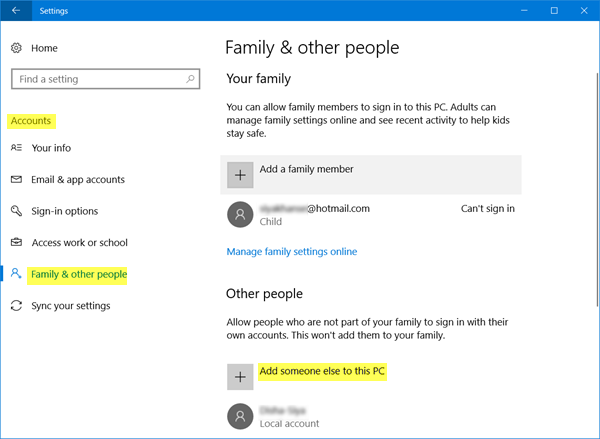
Да използвате локален акаунт(Account) ? Не се препоръчва. Защо??
Въпреки че локалният акаунт(Local Account) не изисква имейл адрес за потвърждаване на потребител и може да се използва без парола, той разкрива определени възможности за експлоатация.
- Първо, с локален акаунт вашите предпочитания и настройки не се актуализират автоматично или роуминг с вас, когато влизате в други компютри и устройства. Това прави задължително всеки път да влизате в приложенията на Windows , които се доставят с вашия компютър (като Mail , Calendar и People ).
- Второ, не можете да изтегляте или купувате нови приложения от Магазина без акаунт в Microsoft .
Може да предпочетете локален акаунт повече за вашето дете, ако то или тя е твърде малко. Това със сигурност би могло да му/й позволи да изживее и да се наслади на компютъра, без да бъде изложен на пустинята на мрежата. Можете също да активирате функцията Family Safety на локален или акаунт в Microsoft за по-безопасно използване на компютъра.
Прочетете(Read) : Пълно ръководство за управление на потребителски акаунти в Windows 11/10 .
Related posts
Как да промените паролата за вашия локален потребителски акаунт в Windows 8.1
Представяне на Windows 8.1: Трябва ли да използвате локален или Microsoft акаунт?
Как да надстроите локален акаунт до акаунт в Microsoft в Windows 8.1
Ограниченията за време на екрана не работят на компютър с Windows или Xbox One
Семейни функции Отчет за времето на екрана за активността не работи в Windows 10
Как да промените снимката на потребителския акаунт във видео в Windows 11/10
Как да промените местоположението на потребителските папки в Windows 10 (документи, изтегляния и т.н.) -
2 начина да премахнете иконата на Хората от лентата на задачите в Windows 10 -
Как да излезете от други потребители в Windows 10
Как да нулирам паролата за акаунта си в Microsoft? -
Как автоматично да влезете без парола в Windows (с помощта на netplwiz)
Автоматично влизане в потребителски акаунт в Windows 10
6 начина да промените акаунт на администратор и обратно в Windows 10 -
Липсва опция за превключване на потребителя на екрана за влизане в Windows 10
Как да добавите акаунт в Microsoft към Windows 10
Създайте пряк път на работния плот за превключване на потребителски акаунти в Windows 11/10
Създайте локален акаунт по време или след инсталиране на Windows 10 Home
Как да изтриете вградения администраторски акаунт в Windows 11/10
Функциите на Microsoft Family са изключени след надстройка или актуализиране на Windows 10
Достъп до управление на локални потребители и групи в Windows 11/10 Home
